Hablando de la versión de bits, se refiere a términos relacionados con unidades de datos. Esta unidad de datos se utiliza para calcular la cantidad de tipos de datos que puede manejar el procesador de la computadora.
Al igual que cuando queremos instalar un programa en el sistema operativo (SO) Windows, muchas veces nos confundimos al elegir una versión entre 32 bits o 64 bits. Aunque suene normal, debes saber que para elegir un programa debe ajustarse al tipo de procesador que posee el sistema operativo.
De hecho, los procesadores de 64 bits son capaces de ejecutar versiones de Windows de 32 bits. Y a la inversa, los tipos de 32 bits no son capaces de ejecutar programas que tengan una arquitectura de 64 bits. Sin embargo, el problema aquí es que los usuarios a menudo no conocen la versión del procesador utilizado en el sistema operativo que utilizan en los dispositivos informáticos. De hecho, conociendo la versión de bits puedes instalar el programa adecuado para que el rendimiento resultante sea más óptimo.
No te preocupes, porque en esta ocasión te explicaré cómo saber qué versión de Windows tienes instalada en tu laptop/PC. Vaya directamente a la siguiente explicación.
Cómo saber Windows 64 bits o 32 bits
Bueno, para aquellos de ustedes que todavía están confundidos o no entienden cómo averiguar qué versión de Windows está instalada en su computadora portátil / PC, aquí hay 4 formas que explicaré en este artículo.
La primera forma: conocer la versión de Windows a través de las propiedades del sistema
Puede hacerlo de la primera manera siguiendo los pasos a continuación.
1. Por favor abra Explorador de Windows en su computadora portátil/PC. O más simplemente, presione el botón Windows + E en tu teclado.
2. Haga clic derecho en esta computadora, luego seleccione Propiedades.
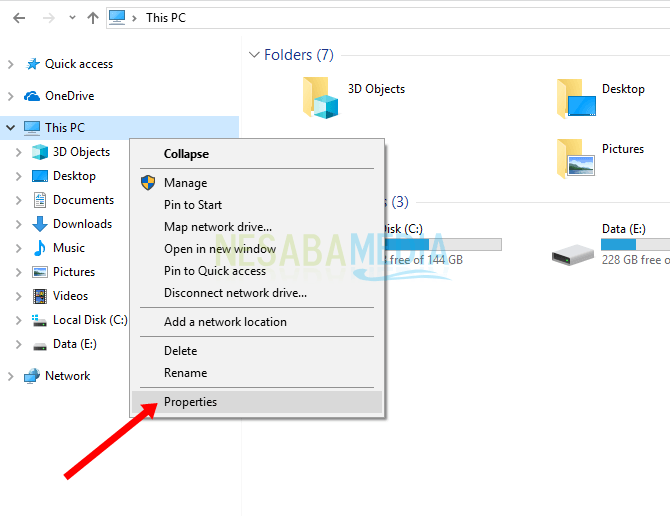
3. Luego aparecerá una ventana con información del sistema, donde también podrá conocer el tipo de sistema operativo Windows utilizado en la sección Tipo de sistema.
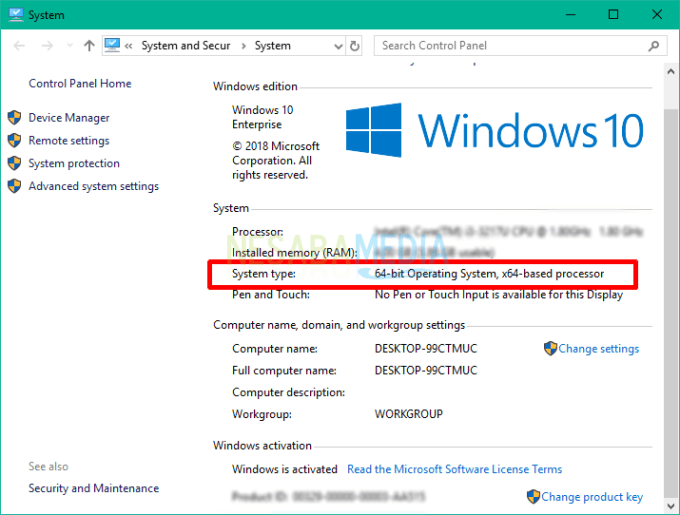
Para aquellos de ustedes que usan Windows 10, también hay otra forma de averiguar qué versión de Windows están usando.
1. Haga clic derecho en el menú Inicio, seleccione Sistema.
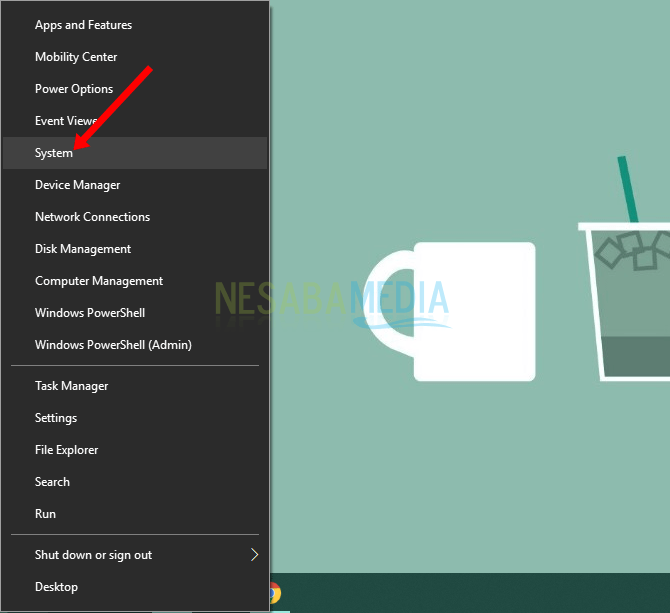
2. Sección Sistema > escoger Acerca de, puede averiguar la versión de bits utilizada.
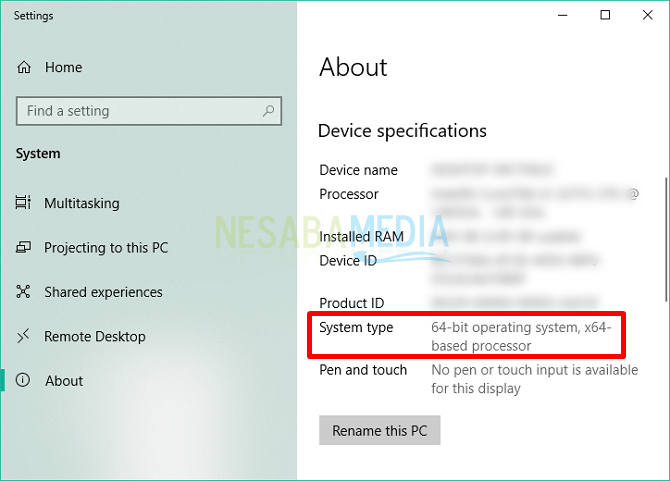
También existe la forma más rápida para aquellos de ustedes que quieren saber la versión de bits en Windows presionando el botón Windows + Pausa Descanso en tu teclado.
Segunda forma: conocer la versión de Windows a través de herramientas Dxdiag
Dxdiag se usa para ver las especificaciones de los componentes instalados en su computadora portátil / PC, como ver la cantidad de RAM, tipo de computadora portátil, CPU, VGA y otros. De esa manera, también puede averiguar la versión de bit y seguir los pasos a continuación.
1. Presione el botón ventanas +R en su teclado para ejecutar la función EJECUTAR.
2. Escriba “dxdiag” en el siguiente campo de búsqueda. Entonces presione Ingresar.
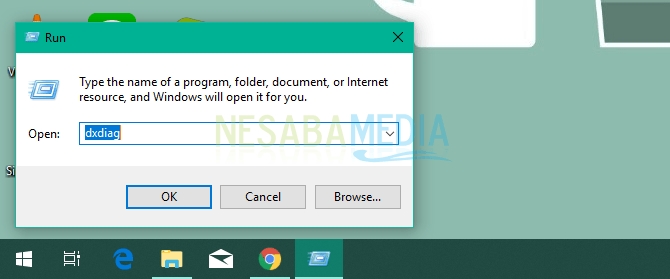
3. Aparecerá la ventana “Herramienta de diagnóstico directo”. En esa ventana, puede ver información sobre las especificaciones del sistema.
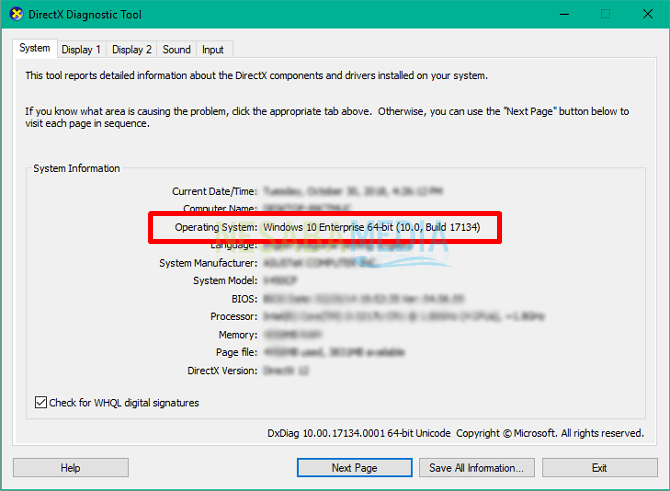
La tercera vía: conocer la versión de Windows a través del símbolo del sistema
En esta tercera forma, usaremos el símbolo del sistema para ejecutar un determinado comando
1. Abra el Símbolo del sistema en su computadora portátil/PC.
2. Escriba el comando “echo %PROCESSOR_ARCHITECTURE%”, luego Ingresar.
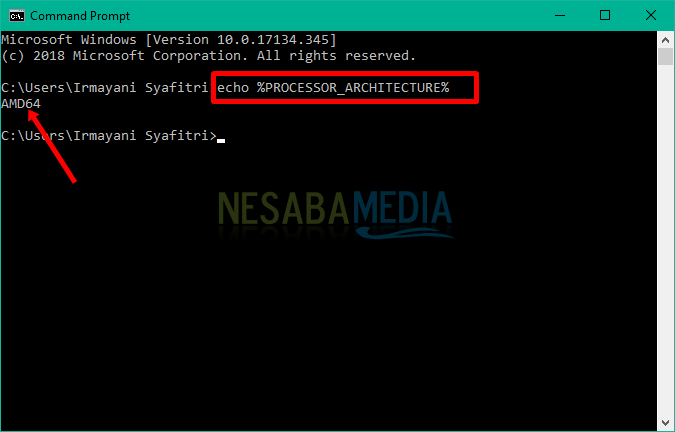
La cuarta vía: conocer la versión de Windows a través de MSINFO32
Este último es casi el mismo que el segundo método, que consiste en utilizar la función EJECUTAR para ejecutar el comando “msinfo”. Aquí están los pasos.
1. Ejecute la función RUN en su computadora presionando el botón Windows + R.
2. Escriba el comando “msinfo32” en el campo de búsqueda.
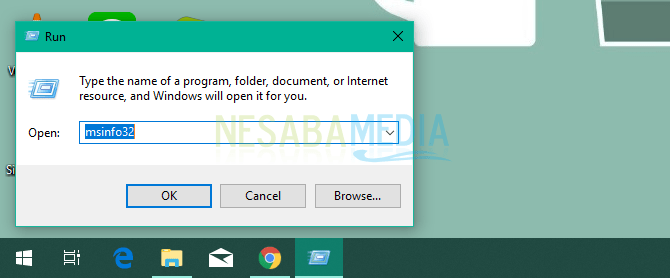
3. Luego se abrirá la ventana Información del sistema. Aquí es donde puede ver qué tipo de sistema operativo está utilizando.
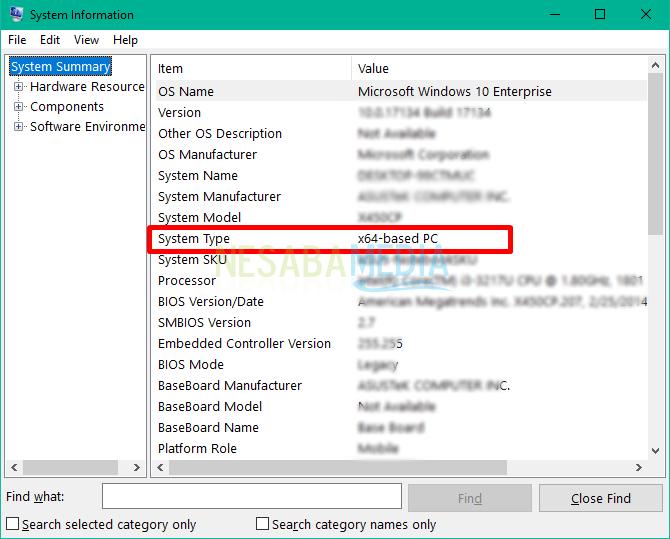
Esas son 4 formas que puede hacer para ver qué versión de Windows está usando. Fácil, ¿verdad? Puede practicar los métodos anteriores directamente para comprenderlo mejor. Entonces, puede instalar el programa de acuerdo con la versión en el sistema operativo para que pueda funcionar correctamente.
Esperemos que el artículo anterior te sea útil y sigas visitando Nesabamedia para ver otra información interesante.

